Události živého týmu: Zakázat anonymní dotazy

V současnosti není možné zakázat anonymní dotazy na živých událostech Microsoft Teams. I registrovaní uživatelé mohou posílat anonymní dotazy.
Správné datum a čas na vašem počítači může být užitečné. Pokud jste při nastavování zařízení udělali chybu a zvolili nesprávné časové pásmo nebo pokud jste zařízení vzali na dovolenou do jiného časového pásma, možná budete chtít nastavit zařízení na správný místní čas. Chcete-li tak učinit, stiskněte klávesu Super, zadejte „Datum a čas“ a stiskněte Enter.
Tip : Klávesa „Super“ je název, který mnoho linuxových distribucí používá k označení klávesy Windows nebo klávesy Apple „Command“, přičemž se vyhýbá jakémukoli riziku problémů s ochrannou známkou.
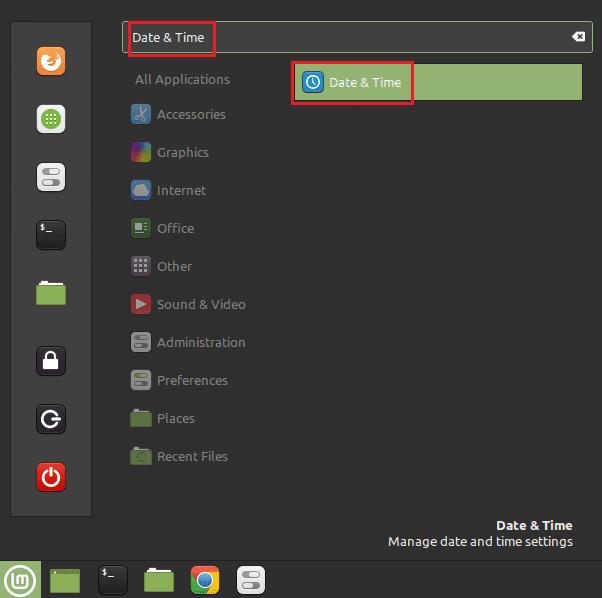
Stiskněte klávesu Super, zadejte „Datum a čas“ a stiskněte Enter.
Jakmile budete v nastavení data a času, můžete zkusit umístit špendlík na své město na mapě nebo vybrat region a město pomocí rozevíracích polí. Poté můžete ručně upravit čas pomocí polí „Ručně nastavit datum a čas“ nebo aktivovat „Čas v síti“, aby se váš počítač synchronizoval s hodinami připojenými k internetu.
Poznámka : Synchronizace se síťovým časovým serverem bude znamenat, že se váš počítač občas pokusí znovu připojit, aby ověřil, že hodiny jsou stále správné.

Nakonfigurujte svůj region a poté zvolte ruční nebo automatické nastavení času.
V části „Formát“ si pomocí posuvníku „Použít 24hodinový formát“ můžete vybrat mezi 24hodinovým a 12hodinovým formátem času. Pokud chcete, aby se datum zobrazovalo v levém dolním rohu s widgetem hodin, můžete povolit „Zobrazit datum“. „Zobrazit sekundy“ nakonfiguruje widget hodin tak, aby zobrazoval také počítadlo sekund.
„První den v týdnu“ vám umožňuje nakonfigurovat, zda widget kalendáře začíná týden v neděli nebo v pondělí. Možnost „použít výchozí národní prostředí“ používá konvenční hodnotu pro oblast a město, které jste nastavili výše.
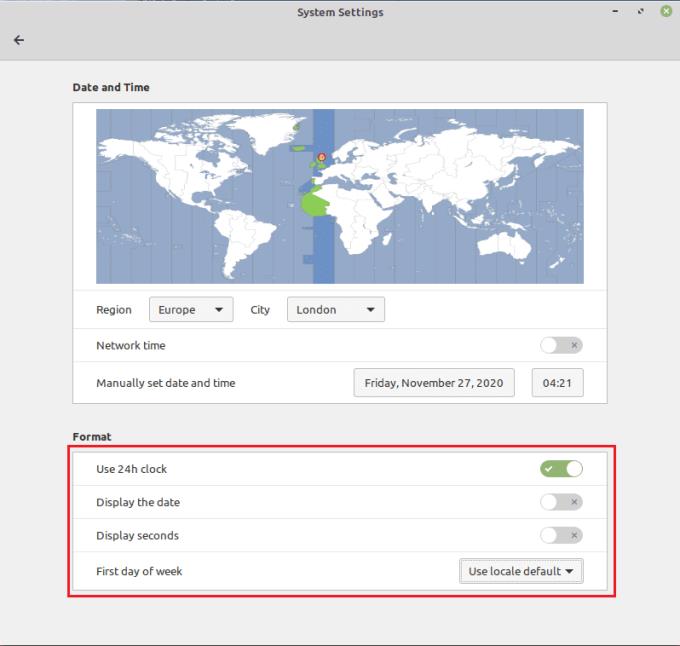
„Možnosti formátu“ umožňují změnit rozvržení a některé informace widgetů hodin a kalendáře.
V současnosti není možné zakázat anonymní dotazy na živých událostech Microsoft Teams. I registrovaní uživatelé mohou posílat anonymní dotazy.
Spotify může být nepříjemné, pokud se automaticky otevírá pokaždé, když zapnete počítač. Deaktivujte automatické spuštění pomocí těchto kroků.
Udržujte cache v prohlížeči Google Chrome vymazanou podle těchto kroků.
Máte nějaké soubory RAR, které chcete převést na soubory ZIP? Naučte se, jak převést soubor RAR do formátu ZIP.
V tomto tutoriálu vám ukážeme, jak změnit výchozí nastavení přiblížení v Adobe Reader.
Pro mnoho uživatelů aktualizace 24H2 narušuje auto HDR. Tento průvodce vysvětluje, jak můžete tento problém vyřešit.
Microsoft Teams aktuálně nativně nepodporuje přenos vašich schůzek a hovorů na vaši TV. Můžete však použít aplikaci pro zrcadlení obrazovky.
Ukážeme vám, jak změnit barvu zvýraznění textu a textových polí v Adobe Reader pomocí tohoto krokového tutoriálu.
Potřebujete naplánovat opakující se schůzky na MS Teams se stejnými členy týmu? Naučte se, jak nastavit opakující se schůzku v Teams.
Zde najdete podrobné pokyny, jak změnit User Agent String v prohlížeči Apple Safari pro MacOS.






